Отслеживание офлайн-данных — Метрика. Справка
В момент посещения сайта Метрика собирает информацию о характеристиках посетителя, его поведении на страницах сайта, совершенных целевых действиях и прочее. Однако у бизнеса могут быть и другие значимые сведения, которые собираются вне сайта: факт оплаты, звонка и т. д. Данные о клиентах и их действиях (например, заказах и звонках) можно передавать в Метрику, связывать поведение ваших клиентов на сайте с их действиями в офлайне и использовать эти данные для рекламы.
С помощью передачи офлайн-данных владельцы сайтов могут решать ряд задач, например:
Cвязывать онлайн- и офлайн-историю пользователей и видеть более полную картину воронки конверсии.
Использовать офлайн-данные для рекламы — формировать сегменты для рекламы в Директе, в том числе с помощью технологии поиска похожих пользователей (look-alike). При этом в сегмент можно включить и тех клиентов, кто не посещал сайт перед покупкой.
Выбирать создание или оплату заказа в качестве цели рекламной кампании.

В качестве офлайн-данных можно передавать:
- Информацию о клиентах и заказах из вашей CRM
Данные можно использовать для:
Сравнения эффективности каналов в привлечении клиентов.
Оптимизации рекламной кампании на создание или оплату заказа.
Формирования сегментов клиентов для рекламы в Директе. При создании сегментов можно использовать любые данные о клиентах (например, заказах), а также об их поведении на сайте. Например, можно собрать сегмент из тех клиентов, кто зашел на сайт, но не совершал покупку более шести месяцев. Сегменты можно использовать для таргетирования, поиска похожих пользователей и корректировки ставок.
Чтобы подключить передачу данных, настройте идентификаторы и сохраните их в CRM. Далее загрузите данные о клиентах и заказах через API Метрики или с помощью интеграции с CRM.
Проанализировать данные вы можете в отчетах Источники заказов и Источники, расходы и ROI.

Подробно о настройке передачи данных из CRM.
- Офлайн-конверсии посетителей сайта
Например, информацию о заказах, которые были оформлены на сайте, а оплачены в офисе. Данные можно передавать через CSV-файл на сайте Метрики или с помощью API.
Чтобы подключить передачу данных, на странице Цели в левом меню создайте цель типа JavaScript-событие. Выберите условие «совпадает» и укажите событие, которое нужно отслеживать. Также вы можете подключить передачу данных с помощью API Метрики.
Подробно о передаче данных в Метрике.
Подробно о передаче данных с помощью API
- Информацию о звонках
Как правило, этими сведениями обладает сервис колл-трекинга, обслуживающий вашу компанию.
Чтобы подключить передачу данных, настройте идентификаторы и обратитесь в сервис коллтрекинга.
Проанализировать данные вы можете в отчете Звонки, детально.
Подробно о передаче данных в Метрике.
- Как Метрика привязывает офлайн-данные к визитам
- Учет офлайн-конверсий
- Вопросы и ответы
Для привязки офлайн-данных к посетителям сайта и их визитам Метрика использует следующие данные:
ClientID
Идентификатор уникального посетителя сайта, который Яндекс Метрика задает автоматически.
Используется для отслеживания офлайн-конверсий, звонков, передачи параметров посетителей, а также данных о клиентах и заказах из CRM.
Используйте ClientID, например, если на сайте нет системы идентификаторов, или для вас она не важна. Чтобы получить идентификаторы, используйте метод getClientID.
Также рекомендуем передавать ClientID вместе с данными о клиентах из CRM, если офлайн-данные из CRM будут использоваться в отчетах сквозной аналитики или для использования в качестве целей рекламной кампании. В этом случае в отчетах Метрики и в рекламных кампаниях Директа будут использоваться наиболее полные данные из CRM.
UserID
Идентификатор посетителя сайта, заданный владельцем сайта, например, в CRM.
Используется для отслеживания офлайн-конверсий и звонков, а также передачи параметров посетителей. Не используется для привязки данных о клиентах и заказах из CRM.
Используйте UserID, если на сайте уже сформирована система идентификаторов посетителей (например, по логину), и вы активно работаете с этими данными. Чтобы Метрика определяла посетителей по вашим идентификаторам, UserID нужно связать с ClientID с помощью метода setUserID.
Чтобы Метрика определяла посетителей по вашим идентификаторам, UserID нужно связать с ClientID с помощью метода setUserID.
Собственные идентификаторы будут привязаны к Идентификатор уникального посетителя сайта, который Яндекс Метрика задает автоматически.»}}»> только для тех посетителей сайта, во время посещений которых метод setUserID был вызван.
yclid
Идентификатор клика по рекламному объявлению Яндекс Директа, назначается Яндекс Директом. Используйте этот идентификатор, если хотите привязывать конверсии непосредственно к переходу по рекламе. Подробно см. в разделе Отслеживание конверсий по yclid.
phone (в том числе алгоритм хеширования MD5)
Номер телефона клиента. Используется только для привязки данных о клиентах и заказах из CRM.
Учет офлайн-конверсий — это опция, которая задает интервал, в течение которого данные о визите могут быть дополнены информацией о конверсии, которую вы передаете в Метрику.
До передачи данных учет офлайн-конверсий выключен, он активируется по-разному в зависимости от типа загружаемой информации:
При первой загрузке конверсий из CRM опция включается автоматически.
При первой загрузке офлайн-конверсий или звонков вам нужно предварительно На странице Настройка → Загрузка данных.»}}»>.
Конверсии добавятся только к тем визитам, которые состоялись после активации опции. Таким образом, конверсии, полученные до включения учета офлайн-конверсий, не будут привязываться к визитам и отображаться в отчетах Метрики.
В некоторых случаях между переходом на сайт и конверсией проходит продолжительное время, например, если конверсионное действие совершается в офлайне. Поэтому период учета конверсии составляет 21 день. Это значит, что данные о конверсии будут добавлены к визиту, если между последним визитом посетителя на сайт и моментом обработки файла с данными о конверсиях прошло не больше 21 дня.
Интервал для изменения информации о визите увеличивается постепенно: так, на следующий день после включения опции он составит одни сутки и продолжит расширяться, пока через 21 день не достигнет своего максимального значения.
Конверсия не привяжется к визиту, если конверсия совершена позже или вы передали данные о ней позднее 21 дня с момента визита на сайт.
Если вы загружаете конверсии из CRM то у вас есть 90 дней с момента визита на то, чтобы изменить или дополнить информацию о конверсии, которая уже была добавлена к визиту. Это может быть полезно, когда нужно изменить доход конверсии после выкупа и перевести статус конверсии из «в работе» в «оплачен».
При использовании разных идентификаторов способы атрибуции конверсии различаются:
ClientID и UserID, email, phone (в том числе хеш). Офлайн-конверсии и звонки будут добавлены к тому визиту посетителя, который им предшествовал. Например, у посетителя было три визита: 1 марта, 5 марта и 11 марта. При этом 10 марта он выкупил заказ в точке продаж, и эта дата была зафиксирована в CRM. А 20 марта менеджер отправил данные в Метрику: заказ, выкупленный 10 марта, будет добавлен к визиту клиента на сайт, который состоялся 5 марта.

yclid. Конверсии добавятся к визиту, источником которого является рекламное объявление, привязанное к переданному yclid.
- Можно ли отследить конверсию, если посетитель только посмотрел страницу сайта, а заказ сделал в офлайне?
Чтобы отследить такие конверсии, передайте в Метрику данные о клиентах и заказах из CRM с указанием электронной почты или номеров телефонов. Также чтобы связать визит на сайт с действием в офлайне, вы можете использовать, например, систему уникальных промокодов — посетители будут видеть их на сайте и показывать в магазине.
Обратите внимание: служба поддержки не обзванивает пользователей. Не следуйте указаниям людей, которые вам звонят и представляются службой поддержки Яндекс Метрики.
Руководство по электронной коммерции в Яндекс.Метрике | Блог YAGLA
Если у вас интернет-магазин, важно понимать, какие товары и категории чаще изучают, что добавляют в корзину и покупают, какие источники трафика приводят покупателей и т. д.
д.
Яндекс.Метрика дает такую возможность благодаря отчетам по электронной коммерции (Ecommerce). Они позволяют отслеживать статистику от популярных категорий до среднего чека.
Как настроить и использовать отчеты e-commerce в Яндекс.Метрике – смотрите в этой статье.
Как всё работает
Функционал e-commerce не доступен по умолчанию – его необходимо настроить.
Во-первых, подключите модуль электронной торговли к счетчику Яндекс.Метрики. Далее, чтобы туда поступали данные, нужны специальные JavaScript-коды на сайте, которые будут собирать и передавать эти данные.
Поставьте задачу по их написанию разработчику сайта, или попробуйте сделать сами, если уверены в своих силах. Мы разберем этот вопрос максимально прозрачно и доступно для «непрограммистов».
В итоге вы найдете информацию в виде отчетов о взаимодействии посетителей интернет-магазина с карточками товаров, корзиной и заказами:
Рассмотрим всё по порядку.
Как подключить e-commerce в Яндекс.Метрике
Зайдите в настройки счетчика, пролистайте вниз вкладку «Счетчик» и включите эту опцию:
Имя контейнера оставьте по умолчанию dataLayer.
Следующий шаг – настройка передачи данных в Яндекс.Метрику. Для этого дополните код счетчика на всех страницах, где пользователи могут взаимодействовать с товарами и заказами.
Как настроить передачу данных
Рассмотрим, какие объекты данных участвуют в процессе и как их прописывать в коде.
У вас есть товар.
Это объект данных, с которым совершают действия: просматривают, добавляют / удаляют из корзины и покупают.
Товар представлен в виде e-commerce-объекта.
Это JavaScript-объект, который включает поля (* – обязательные, ** – обязательные для передачи информации о покупке):
e-commerce-объект выглядит так:
Ecommerce-объект передает данные о товаре и о действии с ним.
Товар – это объект со структурой <productFieldObject>. Он включает поля:
Действие – это объект со структурой <actionField>. Он включает поля:
При передаче данных о действии Метрика создает цель «eCommerce: Покупка (счетчик № <ID счетчика>)». Она собирает данные о доходе кампании Яндекс.Директа.
Но также отслеживать достижение цели позволяет поле goal_id (номер действия, которое было целью).
Внимание. Не передавайте данные в момент перехода посетителя на другую страницу сайта. Есть вероятность, что она загрузится быстрее, чем код счетчика передаст данные – и информация не зафиксируется.
E-commerce-объект передает данные о товаре и о действии с ним в контейнер данных.
Это JavaScript-массив. Нельзя менять его имя после настройки или инициализации счетчика.
Если вы оставили по умолчанию «dataLayer», или если при инициации счетчика Метрики настроили параметр ecommerce = true, контейнер данных будет отображаться как массив window.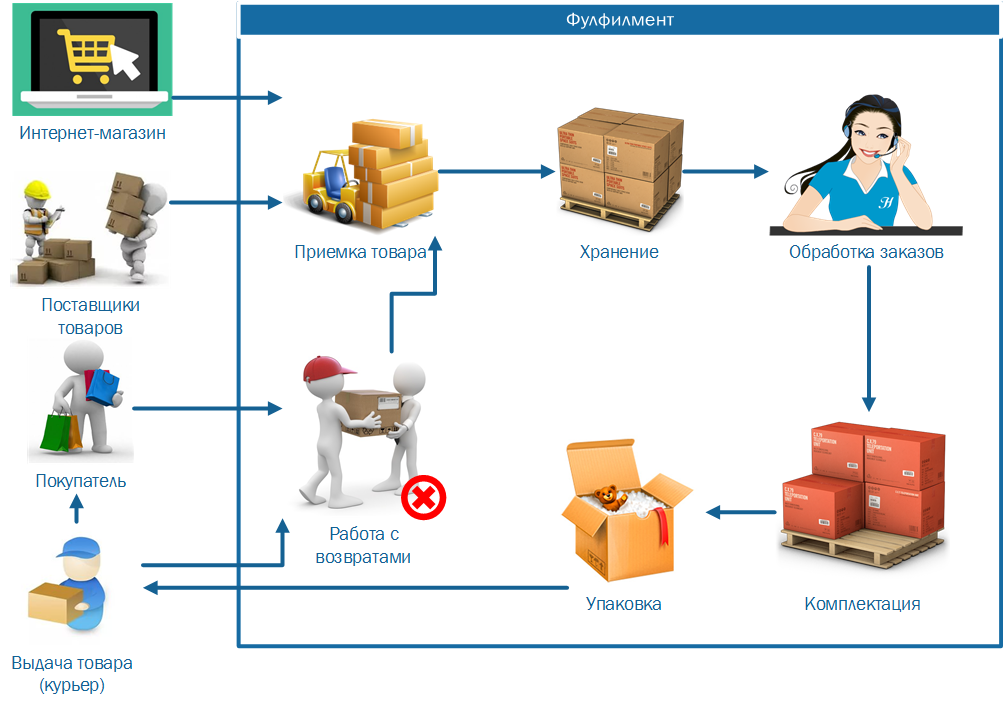 dataLayer.
dataLayer.
Имя контейнера и структура составляющих его e-commerce-объектов такие же, как в Google Analytics Enhanced Ecommerce. То есть если вы там уже настроили отправку данных (в том числе через глобальный тег сайта), и при этом активировали e-commerce в Метрике, она тоже будет собирать данные.
Важно: объем контейнера данных не должен превышать 2 048 символов.
Ecommerce-объект передает данные о товаре и о действии с ним в контейнер данных методом push.
Этот JavaScript-метод добавляет один или более элементов в конец массива:
После добавления он возвращает значение, соответствующее длине массива.
Примеры кодов
Подобный код получается при совершении разных действий с товаром:
Пример 1:
Пример 2:
Далее – кратко о каждом отчете Ecommerce, какие метрики он показывает и как выглядит.
Отчеты по электронной коммерции
Популярные товары
Отчет помогает сформировать Топ товаров и узнать, сколько добавили в корзину, а сколько купили. Степень популярности оценивается по количеству просмотров страницы товара.
Степень популярности оценивается по количеству просмотров страницы товара.
Источник
Популярные категории и бренды
Отчет показывает:
- Какие категории чаще просматривают
- Какие бренды в этих категориях наиболее популярны
- Сколько товаров каждого бренда добавили в корзину и сколько купили за определенный период времени.
Источник
Заказы
Отчет показывает за определенный период времени:
- Количество покупок
- Доход с покупок
- Средний показатель дохода с покупки и визита
- Источники, из которых приходят более прибыльные заказы.
Можно настроить группировку «Источник трафика (детально)» и получить детальную информацию об источниках:
Содержимое заказов
В отчете – детальная информация о заказах и товарах в составе отдельного заказа, а также стоимость каждого заказа и всех в сумме за определенный период времени.
Товары в корзине
В отчете – информация по каждой единице товара в корзине, а именно:
- Количество единиц в корзине
- Стоимость товаров
- Количество посетителей, которые добавили товар в корзину
- Количество проданного товара из корзины.
Источник
Заказанные товары
Отчет показывает информацию о купленных товарах:
- Количество проданных товаров
- Стоимость этих товаров
- Количество посетителей сайта, которые купили эти товары.
Промокоды
Отчет показывает данные о покупках, которые совершили по промокодам. Это возможность:
- Узнать количество покупок по каждому промокоду, их общую и среднюю стоимость
- Выявить наиболее эффективные промоакции.
Все отчеты (кроме «Содержимое заказа») можно настроить. Например, с помощью создания целей можно узнать количество заказов и доход от покупок после просмотра акций на сайте.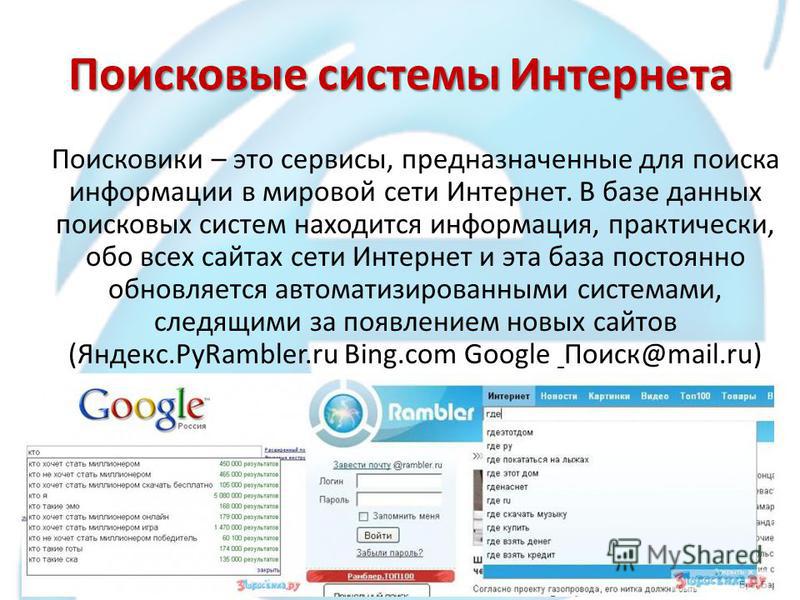
Показатели электронной коммерции доступны и в других отчетах Метрики. Например, можно определить, с каких страниц начинаются визиты, которые приносят максимальный доход:
Если информация не отображается в отчетах
Возможные причины:
- Некорректные данные в передаваемых полях. Проверьте это с помощью команды JSON.stringify(dataLayer) в консоли браузера
- Счетчик заблокирован расширением Adblock Plus
- Посетитель ушел со страницы до того, как загрузился счетчик
- На странице установлен циклический редирект.
Электронная коммерция в Яндекс.Метрике дает владельцу интернет-магазина ответы на важные вопросы:
- Какие рекламные каналы самые эффективные
- Какие бренды просматривают, но не покупают
- Какие категории и бренды пользуются спросом
- На какие товары влияет сезонность;
и т.д.
Читайте также, как настраивать и использовать электронную торговлю в Google Analytics.
Хотите тоже написать статью для читателей Yagla? Если вам есть что рассказать про маркетинг, аналитику, бизнес, управление, карьеру для новичков, маркетологов и предпринимателей. Тогда заведите себе блог на Yagla прямо сейчас и пишите статьи. Это бесплатно и просто
Перенос премиум-сайта на другой аккаунт Wix | Справочный центр
Вы можете передать право собственности на премиум-сайт другому аккаунту Wix. При переносе вы также можете перенести домен сайта и любой связанный корпоративный адрес электронной почты Google Workspace. Выберите, чтобы включить их при появлении запроса во время процесса передачи.
Нажмите, чтобы перенести свой сайт на другую учетную запись.
Перевести сейчас
занимает 1 минуту
В этой статье узнайте больше о:
- Перенос Премиум-сайта на другой аккаунт Wix
- Часто задаваемые вопросы (FAQ)
Перенос Премиум-сайта на другой аккаунт Wix
5 Выполнить Перенос сайта премиум-плана, вам нужен адрес электронной почты человека, которому вы хотите передать сайт.
 Им нужно будет принять право собственности через это электронное письмо, чтобы завершить передачу.
Им нужно будет принять право собственности через это электронное письмо, чтобы завершить передачу.Чтобы перенести Премиум-сайт:
- Перейдите в панель управления вашего сайта.
- Нажмите Действия сайта и выберите Переместить сайт .
- Заполните форму передачи права собственности:
- Введите адрес электронной почты, связанный с учетной записью Wix нового владельца.
- Включите или отключите следующие параметры передачи:
- Перенос Премиум-плана:
- Перенос домена и G Рабочая электронная почта oogle Workspace: Переместите домен и связанные с ним почтовые ящики вместе с сайтом в учетную запись нового владельца.
Примечание. «и рабочий адрес электронной почты» отображается только в том случае, если вы приобрели корпоративный адрес электронной почты Google Workspace у Wix.
- Перенос премиум-приложений: (если применимо) Премиум-приложения сайта автоматически переносятся вместе с сайтом в учетную запись нового владельца.
Примечание. Сюда входят тарифные планы для рабочих номеров.
- Перенос Премиум-плана:
- Установите или снимите флажок Сохранить мою роль в качестве менеджера веб-сайта этого сайта после передачи флажка:
- Выбрано: Вы остаетесь соавтором сайта с ограниченным доступом. Новый владелец сайта может отозвать ваш доступ в любое время.
- Выбрано: Вы больше не можете редактировать или каким-либо образом управлять сайтом.
- Установите или снимите флажок Создать копию этого сайта и сохранить его в моей учетной записи :
- Выбрано: Копия сайта остается в вашем аккаунте после переноса.
- Отменено: Копия сайта не сохранена в вашем аккаунте.
 Однако, если вы сохраните роль менеджера веб-сайта (см. шаг 3c), вы все равно сможете редактировать сайт.
Однако, если вы сохраните роль менеджера веб-сайта (см. шаг 3c), вы все равно сможете редактировать сайт.
- Нажмите Далее .
- Просмотрите сведения о переводе и примечания.
- Установите флажок подтверждения.
- Нажмите Передача права собственности .
- Нажмите Понял .
Получатель получает электронное письмо с приглашением, в котором он должен подтвердить передачу, чтобы принять право собственности. Срок действия приглашения истекает через 3 дня . Узнайте больше о принятии переданного права собственности на сайт.
Часто задаваемые вопросы
Что произойдет с моими приложениями Premium, которые подключены к сайту, который я хочу перенести?
Все приложения Premium, подключенные к сайту, автоматически переносятся вместе с сайтом. Это включает в себя тарифные планы для номеров бизнес-телефонов.
Могу ли я переносить учетные записи Wix Payments между учетными записями Wix?
Нет. Перенос учетных записей Wix Payments между учетными записями Wix невозможен.
Могу ли я передать сайт, с которым связана реклама Facebook?
Невозможно перенести сайт, с которым связана реклама Facebook. Чтобы отменить эту услугу, отключите автоматическое продление и дождитесь истечения срока действия услуги. По истечении этого срока вы сможете перенести сайт.
Что произойдет, если я перенесу свой Премиум-сайт в течение 14-дневного пробного периода?
После переноса премиум-сайта на другую учетную запись Wix вы теряете 14-дневный пробный период. Возврат средств за перенесенный Премиум сайт невозможен.
Пострадает ли мой блог после переноса сайта?
После переноса сайта редактирование существующих сообщений в блоге будет невозможно. Однако вы можете редактировать новые сообщения. Вы также по-прежнему сможете включать и отключать комментарии к существующим сообщениям, показывать существующие сообщения и удалять сообщения, созданные до переноса.
Примечание: Хотя сообщения блога будут появляться на вашем активном сайте, они не будут отображаться в Менеджере сообщений.
Переносятся ли кампании Wix Email Marketing в новую учетную запись?
Почтовые кампании переносятся на новую учетную запись, а также остаются в старой учетной записи.
Примечание: Статистика не переносится при переносе сайта. Если вы уже выполнили перенос, статистика будет недоступна, когда вы вернетесь к исходной учетной записи.
Что произойдет с контактами моего сайта, когда я перенесу свой сайт на новую учетную запись?
Все контакты сайта (клиенты, подписчики и т.д.) переносятся в новый аккаунт и удаляются из старого аккаунта.
Что произойдет с моими загрузками файлов (изображений, видео и т. д.), если я перенесу свой сайт на другую учетную запись?
Мультимедиа вашего сайта связано с сайтом Wix. Если вы переносите сайт в другую учетную запись, ваши загрузки отображаются на активном сайте и в медиаменеджере новой учетной записи.
Что происходит с моими компонентами в Velo при переносе сайта?
Передаются все элементы, кроме секретов, хранящихся в вашем Менеджере секретов.
Что происходит с доступом участников моего сайта к страницам только для участников?
Если у вас есть страницы только для участников, участники вашего сайта переходят в новую учетную запись и удаляются из старой учетной записи.
Что произойдет, если к моему сайту подключен Wix Stores?
Если вы подключили сайт к Wix Stores, все товары, категории и настройки переносятся в новую учетную запись.
Примечание: Цифровые продукты передаются, но цифровые файлы необходимо загрузить после передачи.
Могу ли я перенести свой сайт на более чем одну учетную запись?
Вы можете передать право собственности на сайт только одному пользователю за раз. Если вы инициируете второй перевод до завершения первого, первый будет отменен.
Могу ли я перенести купленный логотип на другой аккаунт?
Нет. Перенести купленный логотип на другой аккаунт невозможно. Если это то, что вы хотели бы видеть в будущем, вы можете проголосовать за эту функцию.
Перенести купленный логотип на другой аккаунт невозможно. Если это то, что вы хотели бы видеть в будущем, вы можете проголосовать за эту функцию.
Помогло?
|
Наймите партнера Wix
Получите помощь с дизайном вашего сайта, маркетингом и небольшими задачами от профессионального фрилансера или агентства.
Начать сейчасПереход с Wix на Shopify — XgenTech | Shopify Агентство дизайна веб-сайтов – XgenTech | Shopify Experts
Когда дело доходит до онлайн-продаж, владельцев магазинов смущает огромное количество вариантов, доступных для размещения и управления их магазином электронной коммерции. Рекомендации или онлайн-обзоры часто влияют на процесс принятия решений.
В то время как некоторые решения для электронной коммерции лучше подходят для малого бизнеса, другие предназначены для поддержки крупных предприятий. Решение выбрать правильное решение для электронной коммерции может оказать долгосрочное влияние на повседневное функционирование вашего бизнеса и проложить путь для его будущего роста.
Wix и Shopify — два самых популярных конструктора веб-сайтов, которые предоставляют надежные платформы для электронной коммерции. В этом блоге мы сравниваем Wix с Shopify, сравниваем две платформы и раскрываем причины перехода с Wix на Shopify 9.0205 .
Мы также расскажем вам, как вам следует перенести веб-сайт на Shopify с помощью быстрых пошаговых инструкций.
Несомненно, Wix и Shopify являются лидерами рынка в своих нишах. Хотя оба были созданы с разными целями и приложениями, оба просты в использовании, обладают отличной функциональностью и предлагают универсальные возможности настройки дизайна.
Но сейчас мы дадим вам более подробное сравнение Wix и Shopify :
1. Простота использования
Любой бизнес, который хочет быстро открыть свой магазин, должен сделать это с минимальными затратами времени и усилий. Что касается простоты использования, владельцы бизнеса электронной коммерции в основном предпочитают Shopify Wix, поскольку Shopify позволяет быстрее создавать интернет-магазин.
Shopify разработан, чтобы помочь вам настроить свой магазин за считанные минуты. Он поставляется с простым в использовании редактором, созданным с учетом электронной коммерции, и уже существующими темами, которые вы можете использовать или легко настраивать. С другой стороны, Wix поставляется с редактором перетаскивания, который является общим для всех типов бизнеса. Так что вам придется искать правильные элементы для работы.
Эта разница заключается в потребности, которую они удовлетворяют. Что касается электронной коммерции, Shopify — лучший выбор, поскольку он был создан с учетом всех аспектов электронной коммерции. С момента своего создания Shopify действовал как чистое решение для электронной коммерции, которое предлагает широкий спектр инструментов и функций для онлайн-продавцов.
Принимая во внимание, что Wix в первую очередь является конструктором веб-сайтов, который дает вам «возможность» продавать онлайн, помимо создания веб-страницы. Он был специально создан с учетом потребностей и навыков новичков, которые не обладают обширными навыками программирования и хотят создать базовый веб-сайт за считанные часы. Wix предлагает ограниченную функциональность электронной коммерции и возможности настройки сайта.
Wix предлагает ограниченную функциональность электронной коммерции и возможности настройки сайта.
Это одна из главных причин, по которой владельцы бизнеса переходят с Wix на Shopify.
Вердикт: Shopify побеждает благодаря простоте использования и расширенной серверной поддержке, позволяющей создать продвинутый интернет-магазин всего за несколько дней.
2. Дизайн шаблонов и возможности настройки
Потребители все чаще предпочитают совершать покупки со своих мобильных телефонов, при этом 45% покупателей полностью перешли на мобильную коммерцию с марта 2020 года. И Shopify, и Wix предоставляют шаблоны, адаптированные для мобильных устройств, что означает любой платформа, которую вы выберете, должна гарантировать отличные впечатления от покупок на всех устройствах.
Shopify поставляется с тысячами бесплатных и премиальных платных тем в разных стилях дизайна для разных отраслей. Каждый из них легко настраивается в зависимости от версии, которую вы выбираете для установки — платные, очевидно, предлагают больше настроек. Платные темы начинаются с 19 долларов и могут увеличиваться в зависимости от того, что вы ищете.
Платные темы начинаются с 19 долларов и могут увеличиваться в зависимости от того, что вы ищете.
С другой стороны, Wix имеет более 800 шаблонов, среди которых только 114 шаблонов для электронной коммерции. Хотя эти шаблоны можно использовать бесплатно, они не предлагают особых возможностей настройки.
Кроме того, Shopify также дает вам свободу экспериментировать с кодом вашего сайта (с использованием HTML и CSS) и изменять все, что вы хотите, в файле темы. Эта гибкость привлекает многих владельцев среднего и крупного бизнеса, стремящихся адаптироваться к новым тенденциям в дизайне.
Вердикт: Wix может предлагать бесплатные шаблоны, но возможности для электронной коммерции очень ограничены, а гибкость настройки намного ниже. Shopify — лучший выбор здесь.
3. Цены
Wix дешевле Shopify с точки зрения затрат: стартовая цена составляет 28 долларов в месяц по сравнению с 29 долларами в месяц у Shopify. Но это связано с несколькими скрытыми расходами, такими как плата за хостинг, транзакции и многое другое, которые могут варьироваться от бизнеса к бизнесу.
Хотя Shopify может показаться немного дороже по сравнению с Wix, он предлагает более мощные функции и повышенную масштабируемость благодаря своим планам. И нет никаких скрытых затрат. Также полезно знать, что Shopify не взимает комиссию за транзакции, если вы используете Shopify Payments в качестве обработчика платежей. Хотя сторонний платежный процессор может стоить вам немного за транзакцию.
Вердикт: Wix может выглядеть как соотношение цены и качества с самого начала, но скрытые расходы могут привести к более высоким расходам. Shopify предлагает более инклюзивные планы, что делает его лучшим выбором.
4. Способы оплаты
Shopify имеет больше преимуществ перед Wix по количеству предлагаемых способов оплаты. Он сотрудничает со всеми основными платежными шлюзами и кошельками, чтобы упростить настройку в вашем магазине, предоставляя вашим покупателям больше возможностей для совершения покупки. Вы можете проверить их все здесь. Shopify также имеет свой собственный платежный шлюз, с которым вы можете сразу начать работу, Shopify Payments.
Wix поддерживает все известные способы оплаты, включая Paypal, Stripe и Square, но не поддерживает Amazon Pay и Apple Pay. У него нет внутреннего платежного шлюза.
Вердикт: Shopify превосходит Wix по огромному количеству предлагаемых способов оплаты.
5. Поддержка товарных запасов
Shopify побеждает Wix благодаря своим обширным функциям продаж электронной коммерции, одной из которых является управление запасами. Вместо того, чтобы управлять своими акциями во внешнем приложении, вы можете делать это в панели управления учетной записью. Вы можете получить полный обзор ваших доступных запасов, проданных запасов и товаров, которых нет в наличии.
С другой стороны, Wix потребует от вас установки дополнительного решения или интеграции вашего магазина с внешней платформой для управления запасами.
Вердикт: Shopify — идеальный выбор для предприятий любого размера, поскольку он позволяет легко отслеживать запасы товаров. Он также имеет дополнительные приложения Shopify, которые вы можете добавить в свой магазин для расширенного управления запасами.
Он также имеет дополнительные приложения Shopify, которые вы можете добавить в свой магазин для расширенного управления запасами.
6. Доставка
И Shopify, и Wix поддерживают различные варианты доставки: бесплатная доставка, фиксированная стоимость доставки, доставка по тарифу или продукту. Shopify гарантирует, что предлагает продавцам более гибкие и бесконтактные варианты, такие как местная доставка и самовывоз с помощью приложений plug and play.
Shopify поставляется со встроенной функцией расчета стоимости доставки в режиме реального времени для некоторых стран. Например, в США вы можете воспользоваться расценками на доставку в режиме реального времени от поставщиков услуг доставки, таких как DHL Express, UPS или USPS, и скидками до 74%, чтобы выполнять заказы, не прожигая дыру в кармане. Для магазинов в других странах у Shopify есть приложения-агрегаторы логистики, которые помогут вам сделать то же самое.
С другой стороны, с Wix вам потребуется интеграция приложений для обеспечения глобальной доставки. Wix предлагает интеграцию приложения с решением для доставки под названием ShipStation, которое упрощает процесс доставки продуктов электронной коммерции. Это добавляет дополнительный шаг к настройке вашего интернет-магазина.
Wix предлагает интеграцию приложения с решением для доставки под названием ShipStation, которое упрощает процесс доставки продуктов электронной коммерции. Это добавляет дополнительный шаг к настройке вашего интернет-магазина.
Вердикт: Shopify предоставляет вашему магазину более гибкие варианты доставки с помощью своих партнеров и умных интеграций.
7. Маркетинговые функции
Shopify предоставляет своим пользователям невероятный маркетинговый пакет, содержащий лучшие рекламные инструменты, варианты настройки дизайна и отличную поддержку управления контентом. Его набор инструментов электронной коммерции включает в себя отслеживание статистики и аналитику, программы лояльности и интеграцию маркетинговых каналов с такими платформами, как Facebook, Instagram, Amazon и другими, и это лишь некоторые из них.
Wix предлагает инструмент на основе подписки под названием Wix Ascend, полный комплексный пакет для маркетинга и управления клиентами. Wix также поддерживает SEO и маркетинг. Но функции являются общими для всех типов сайтов, не говоря уже о настройках, которые могут потребоваться магазину электронной коммерции.
Но функции являются общими для всех типов сайтов, не говоря уже о настройках, которые могут потребоваться магазину электронной коммерции.
Вердикт: Важно быть там, где находится ваш клиент. С Shopify вы можете легко интегрировать свой магазин на другие платформы, чтобы охватить более широкую аудиторию и продавать больше. Существует простая интеграция, а также приложения, позволяющие вам это сделать.
8. App Store
Интеграция сторонних приложений с конструктором вашего магазина поможет вам увеличить продажи вашей целевой аудитории. Магазин приложений Shopify предоставляет вам огромное количество целевых приложений для электронной коммерции для расширения вашего магазина.
Он предоставляет приложения для добавления списка желаний клиентов, добавления отзывов о продуктах, конвертации валюты, настройки прямой доставки и прочего. Независимо от того, какую бизнес-функцию или функцию вы хотите добавить в свой магазин, для этого есть приложение.
В магазине приложений Shopify есть тысячи приложений, которые помогут вам масштабировать свой интернет-магазин.
С другой стороны, Wix, хотя и упакован большим количеством сторонних приложений, не дает вам такого же разнообразия, как Shopify. Не все их приложения обслуживают интернет-магазины, поэтому вам может потребоваться отфильтровать приложения Wix для электронной коммерции — возможности довольно ограничены, и вам придется искать решения за пределами экосистемы.
Вердикт: Магазин приложений Shopify лучше Wix с точки зрения доступных интеграций приложений электронной коммерции. Все приложения можно установить одним щелчком мыши, что упрощает их использование сразу же. Для каждого решения в магазине приложений есть бесплатные и платные варианты, и большинство из них также имеют бесплатную пробную версию.
9. Функции безопасности
И Wix, и Shopify принимают надлежащие меры для обеспечения безопасности онлайн-транзакций как для вас, так и для ваших клиентов.
- И Shopify, и Wix имеют SSL-защиту во всех своих тарифных планах. Это необходимо для защиты данных посетителей, таких как логин и платежные реквизиты, введенные на вашем сайте.
 Соответствие
Соответствие - PCI имеет важное значение, если вы продаете через Интернет и принимаете платежи по кредитным или дебетовым картам. И Wix, и Shopify сертифицированы на соответствие стандарту PCI DSS уровня 1, что означает, что они защищают вашу платежную информацию и защищают вас от онлайн-мошенничества.
- Wix и Shopify имеют встроенные меры безопасности для защиты от вредоносных программ, вирусов и DDoS-атак.
Вердикт: И Wix, и Shopify полностью безопасны в использовании, так как оба имеют множество мер безопасности для защиты вашего интернет-магазина.
10. Служба поддержки
Shopify и Wix предоставляют сопоставимую поддержку клиентов.
Но Shopify обеспечивает круглосуточную мгновенную поддержку с помощью чатов в реальном времени и круглосуточной поддержки по телефону. В дополнение к этому, у него также есть обширный справочный центр, который состоит из практических руководств как в пошаговом текстовом, так и в видеоформате.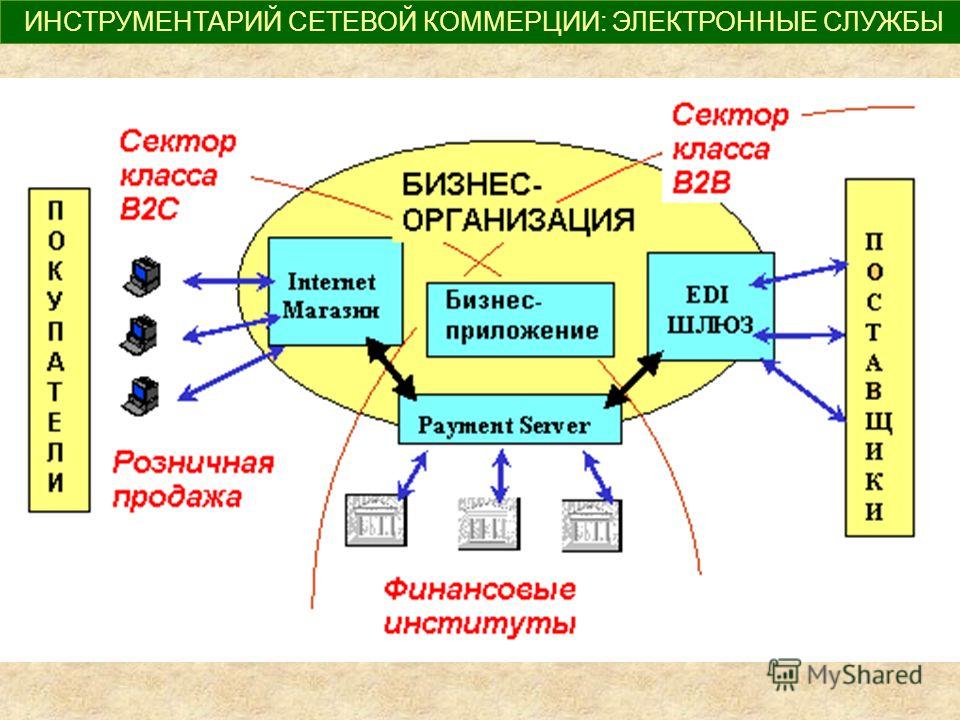 У них также есть сообщество, в котором вы можете опубликовать вопрос, чтобы получить ответы от экспертов, если вы не найдете решения.
У них также есть сообщество, в котором вы можете опубликовать вопрос, чтобы получить ответы от экспертов, если вы не найдете решения.
Wix предлагает справочный центр в редакторе, к которому вы можете обратиться при настройке своего магазина или внесении в него изменений. Но может быть трудно управлять бок о бок.
Вердикт: Shopify для деятелей. Это позволяет предприятиям получать ответы на все, что им может понадобиться во время создания магазина, с обширным справочным центром и очень активным сообществом.
11. Google Vitals
Еще одна важная вещь для достижения успеха в Интернете – это возможность угодить поисковым системам. Это означает, что вам нужно настроить интернет-магазин, который легко индексируется, чтобы вас находили по нужным ключевым словам и привлекали нужный трафик на витрину вашего магазина.
Но это еще не все. Производительность вашего сайта также должна быть хорошей; включая скорость сайта, независимо от функций, которые вы предлагаете на витрине.
Как узнать, какая платформа лучше всего подходит для нужд вашего бизнеса?
Выберите Wix, если вы:
- Открываете или управляете небольшим интернет-магазином
- Добавьте креативности на свой сайт
- Требуется, чтобы сайт магазина обслуживал только основные товары
- Требуются расширенные функции ведения блога для ведения блога для вашего интернет-магазина
- Знать немного кода, чтобы иметь возможность выполнять настройки
Если вы представитель малого бизнеса или предприниматель, заботящийся о своем бренде, и ищете недорогой способ быстро создать впечатляющий интернет-магазин, вам следует выбрать Shopify.
Вам следует выбрать Shopify, если вы:
- Планирование запуска и масштабирования онлайн-бизнеса для вашего бренда
- Вы не очень хорошо разбираетесь в программировании и хотите, чтобы вам было легко настроить его самостоятельно
- Вы хотите создать хорошо оформленный веб-сайт без дополнительных затрат
- Вы хотите иметь возможность использовать больше функций и инструментов для маркетинга, управления запасами и многого другого
- Вам нужен отличный встроенный инструмент аналитики
- Вам нужен более полный набор платежных шлюзов
Процесс миграции с Wix на Shopify в основном требует переноса веб-сайта (всего контента) и доменного имени. Этот процесс также потребует корректировки веб-сайта и настроек SEO, чтобы сохранить ваш рейтинг в поиске Google без изменений при выполнении миграции Wix на Shopify . Шаг 1. Зарегистрируйтесь в Shopify создайте свой новый интернет-магазин. Как только вы зарегистрируетесь и войдете в систему, вам будет предложено установить цель использования платформы, вашу отрасль и адрес электронной почты для целей выставления счетов.
Этот процесс также потребует корректировки веб-сайта и настроек SEO, чтобы сохранить ваш рейтинг в поиске Google без изменений при выполнении миграции Wix на Shopify . Шаг 1. Зарегистрируйтесь в Shopify создайте свой новый интернет-магазин. Как только вы зарегистрируетесь и войдете в систему, вам будет предложено установить цель использования платформы, вашу отрасль и адрес электронной почты для целей выставления счетов.
После того, как вы заполнили основные данные, начните настраивать свою тему. Вы можете выбрать тему из библиотеки дизайна Shopify или выбрать один из премиум-дизайнов во встроенном магазине тем. Третий вариант — выбрать тему по умолчанию и начать ее настройку с нуля. После того, как вы выбрали свой шаблон, начните добавлять необходимые разделы.
Шаг 3. Добавьте новые страницы После того, как вы создали и настроили домашнюю страницу, начните добавлять новые страницы на свой веб-сайт. Для каждой страницы заполните необходимые поля, добавьте свой контент, вставьте медиафайлы ( видео и изображения ), и добавьте все соответствующие ссылки.
Для каждой страницы заполните необходимые поля, добавьте свой контент, вставьте медиафайлы ( видео и изображения ), и добавьте все соответствующие ссылки.
Поскольку ваш сайт Shopify предназначен для продаж, правильная передача контента из вашего магазина Wix в Shopify имеет важное значение. Один из способов — вручную загрузить свои продукты, их содержание, характеристики, стоимость и параметры SEO через боковую панель. Этот способ удобен, если у вас небольшой ассортимент товаров.
Для большего количества продуктов экспортируйте данные вашего интернет-магазина в файл CSV с панели управления вашей веб-страницы Wix и импортируйте эти данные на соответствующий сайт Shopify. Используйте ту же процедуру для импорта списков клиентов и другого содержимого веб-сайта. Этот метод оказывается немного сложным и трудоемким.
Шаг 5. Предварительный просмотр результата После того, как вы перенесли все содержимое вашего продукта, не торопитесь, чтобы проверить все страницы и убедиться, что экспорт был выполнен правильно. Потратьте время здесь, чтобы заполнить более подробные описания продуктов, убедиться, что все поля продукта указаны правильно, и обновить недостающие. Если у вас крупный интернет-магазин, выберите приложение для проверки наличия товара и отслеживания ассортимента на складе.
Потратьте время здесь, чтобы заполнить более подробные описания продуктов, убедиться, что все поля продукта указаны правильно, и обновить недостающие. Если у вас крупный интернет-магазин, выберите приложение для проверки наличия товара и отслеживания ассортимента на складе.
Теперь, когда вы завершили перенос контента вашего веб-сайта с Wix на Shopify, следующим важным шагом является перенос доменного имени и, наконец, публикация вашего магазина.
2. Перенесите доменное имя с Wix на Shopify
Вот пошаговое руководство по переносу домена с Wix на Shopify:
Перенос вашего доменного имени Wix в ShopifyЕсли вы хотите перенести купленное вами доменное имя Wix в Shopify, вот подробные инструкции о том, как это сделать, не теряя позиций в поиске:
- Войдите с помощью Wix и перейдите на страницу “ Мои домены ” стр.
- Выберите домен, который хотите переместить (, если у вас несколько доменов, обязательно выберите правильный ), нажмите на опцию « Advanced » , а затем нажмите на « ».
 Перевод с Wix » вкладка.
Перевод с Wix » вкладка. - Отправьте себе по электронной почте код EPP. Помните, что вы не сможете перенести свое доменное имя с Wix на Shopify, если вы приобрели его менее 60 дней назад.
- Укажите маршрут передачи домена Shopify. После отправки запроса миграция будет завершена в течение 7 дней.
- Настройте необходимые параметры, прежде чем начать продавать через магазин Shopify. Эти настройки касаются платежей, доставки и налогов, и их можно проверить на панели управления Shopify.
Если вы купили собственное доменное имя за пределами Wix, вы можете перенести свой домен двумя способами — либо передав его в Shopify, либо подключив его к своей новой учетной записи.
Вот как вы можете перенести свой личный домен в Shopify:
- Прежде чем начать процесс переноса, ознакомьтесь с политикой переноса, предлагаемой поставщиком доменного имени.
- Войдите в свою учетную запись поставщика доменных имен и разблокируйте доменное имя, которое вы хотите переместить, в разделе настроек.

- Вы получите код авторизации, который будете использовать для переноса домена.
- Откройте панель администратора Shopify, в разделе «Интернет-магазины» нажмите на вкладку «Домены» .
- Нажмите «Подключить существующий домен» , а затем выберите «Перенос домена» .
- Нажмите кнопку «Перенести домен» , введите домен, который хотите переместить, нажмите « Далее» , а затем нажмите кнопку «Подтвердить домен» . Ваше доменное имя будет готово к переносу, как только вы увидите Сообщение «Домен разблокирован» . Наконец, нажмите «Далее» , чтобы завершить процедуру.
- Наконец, подтвердите перевод в своем электронном письме. Введите код авторизации EPP, предоставленный вашим поставщиком доменных имен, и, наконец, нажмите «Далее» и «Bu and Transfer» . Наконец, снова проверьте свою электронную почту, чтобы снова подтвердить перевод.

После выполнения вышеуказанных шагов для успешного завершения переноса потребуется около 20 дней. По завершении Shopify отправит вам сообщение, подтверждающее это.
Подключение собственного доменного имени к ShopifyВы также можете подключить собственное доменное имя к Shopify без его переноса. Это позволит вам управлять собственными настройками доменного имени, продлевать его и производить платежи. Вот шаги для подключения вашего доменного имени к Shopify:
- Добавьте свой домен в магазин Shopify. Перейдите в панель администратора Shopify, перейдите в раздел «Интернет-магазин» и нажмите на «Домены» 9.0311
- Если вы приобрели доменное имя у стороннего поставщика, вам придется отредактировать некоторые настройки DNS. Кроме того, отредактируйте запись A, чтобы она указывала на IP-адрес Shopify.
 Этот шаг повлияет на некоторые другие настройки, такие как переадресация электронной почты.
Этот шаг повлияет на некоторые другие настройки, такие как переадресация электронной почты. - Чтобы изменить свои настройки, войдите в зарегистрированную учетную запись поставщика домена, перейдите в раздел настроек DNS и найдите управление доменом и конфигурации DNS.
- Измените запись A, чтобы она указывала на требуемый IP-адрес Shopify ( 23.227.38.65 ), и сохраните изменения.
- В настройках DNS найдите запись www.CNAME и измените ее так, чтобы она указывала на shop.myshopify.com. Сохраните запись CNAME и активируйте электронное письмо с подтверждением Shopify, чтобы проверить подключение доменного имени.
Проверьте свой новый веб-сайт Shopify, чтобы убедиться, что все работает правильно. Если вам нужна помощь, не стесняйтесь обращаться к экспертам Shopify.
Переход с Wix на Shopify требует времени, но оно того стоит, если вы надеетесь добиться больших результатов от своего интернет-магазина. Перенос домена и контента — сложная задача, однако мы надеемся, что приведенное выше руководство поможет с легкостью справиться с этим процессом. Обязательно уделите особое внимание переносу доменного имени.
Обязательно уделите особое внимание переносу доменного имени.
Мы знаем, что процесс перехода с Wix на Shopify может быть сложным. Вот почему мы помогаем брендам перенести свои магазины на Shopify прямо сейчас.
Свяжитесь с нами сегодня!
Легко ли перейти с Wix на Shopify?
Перенос данных из Wix в Shopify может занять некоторое время. Вы можете либо использовать автоматизированный сервис для переноса, либо обратиться к экспертам Shopify, таким как XgenTech. Выбор последнего гарантирует, что вы не потеряете ни одной даты при переходе как к продукту, так и к клиенту.
Могу ли я перенести домен с Wix?
Если вы приобрели домен у Wix, позже вы можете перенести его на другой хост домена — в данном случае на Shopify. Если вам нужна помощь, обратитесь к экспертам Shopify, таким как XgenTech.
Существует ли служба перехода с Wix на Shopify?
Да, есть. Экспертные агентства Shopify, такие как XgenTech, помогают компаниям создавать свой бренд в Интернете.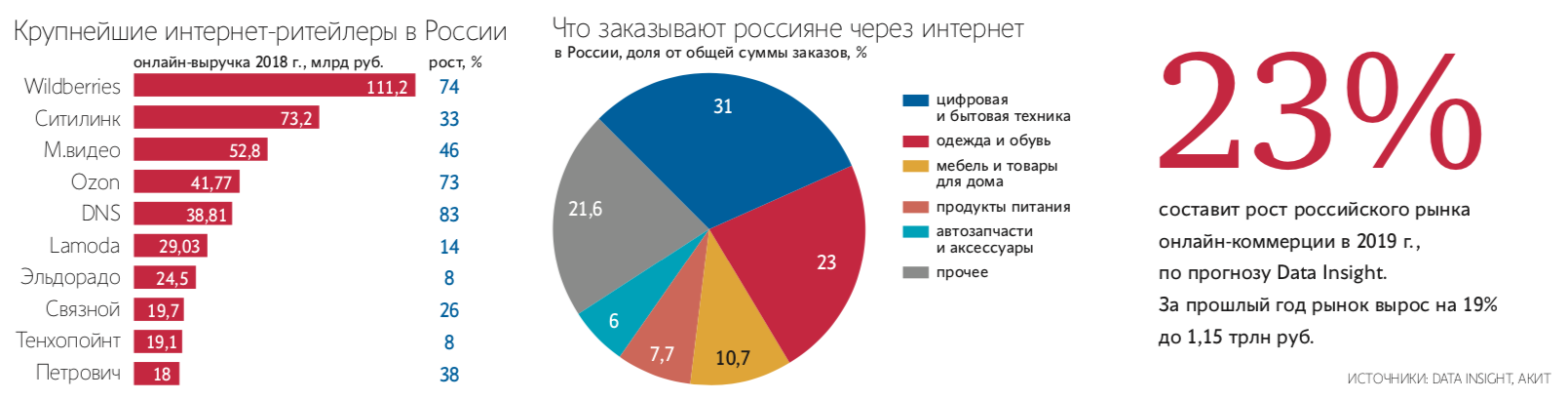 Это также включает в себя такие услуги, как переход с Wix на Shopify, чтобы получить их на платформах электронной коммерции, которые помогают им расти. Вы можете связаться с нами здесь.
Это также включает в себя такие услуги, как переход с Wix на Shopify, чтобы получить их на платформах электронной коммерции, которые помогают им расти. Вы можете связаться с нами здесь.
Должен ли я перейти с Wix на Shopify?
Если вы впервые запускаете интернет-магазин или начинаете заниматься электронной коммерцией, вам нужны решения, которыми легко управлять, которые не требуют быстрого обучения и позволяют расти без каких-либо ограничений. Именно здесь Shopify выигрывает благодаря простоте использования и обширному списку приложений Shopify, которые вы можете подключить и использовать, чтобы предложить своим покупателям беспроблемный опыт покупок.
Сколько стоит Wix?
Стоимость разработки веб-сайта на Wix с помощью эксперта по электронной коммерции составляет от 50 до 100 долларов в час, а разработка обычно стоит от 100 до 200 долларов в час. Из-за сложной CMS Wix настройка витрины может занять от 10 часов и более, что может быть дороже, чем создание сайта на Shopify.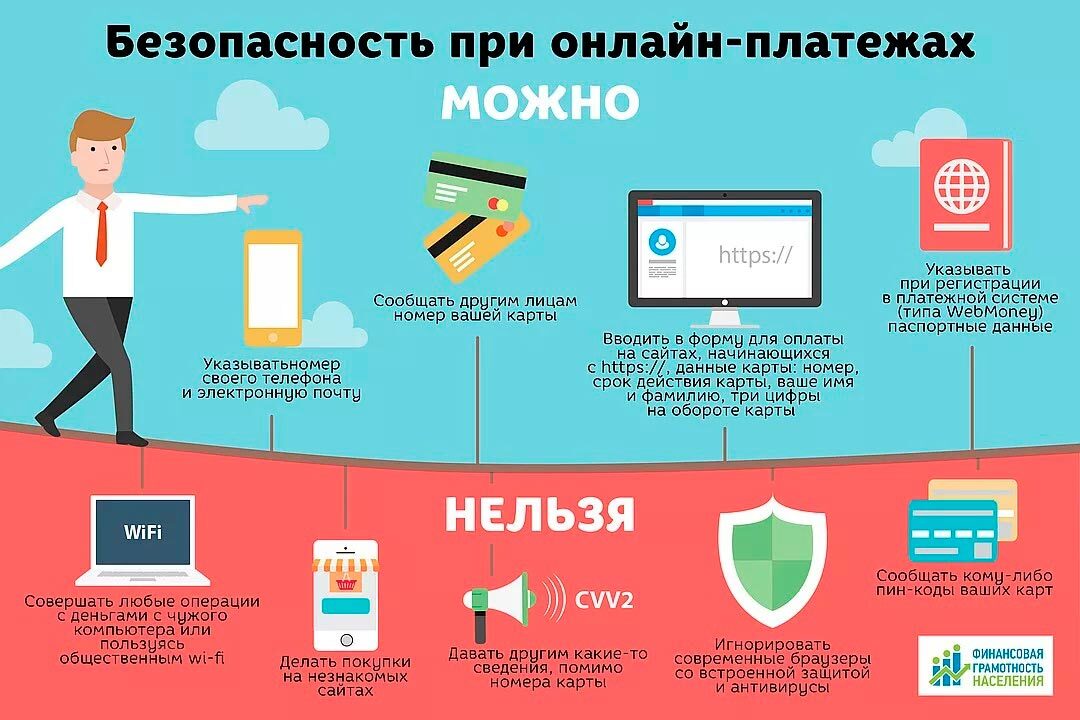



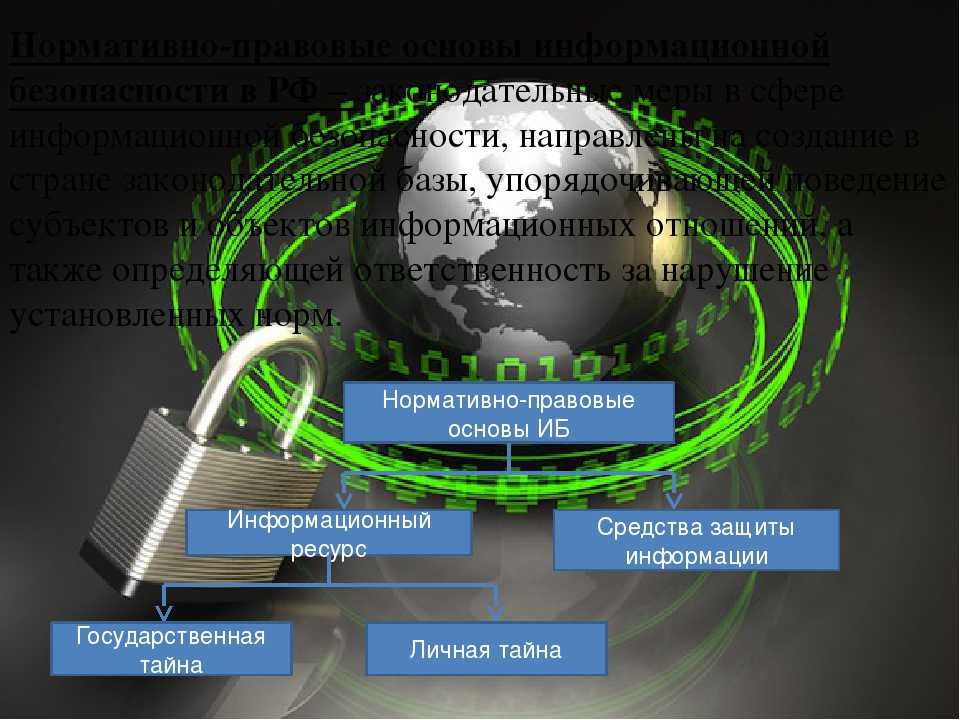

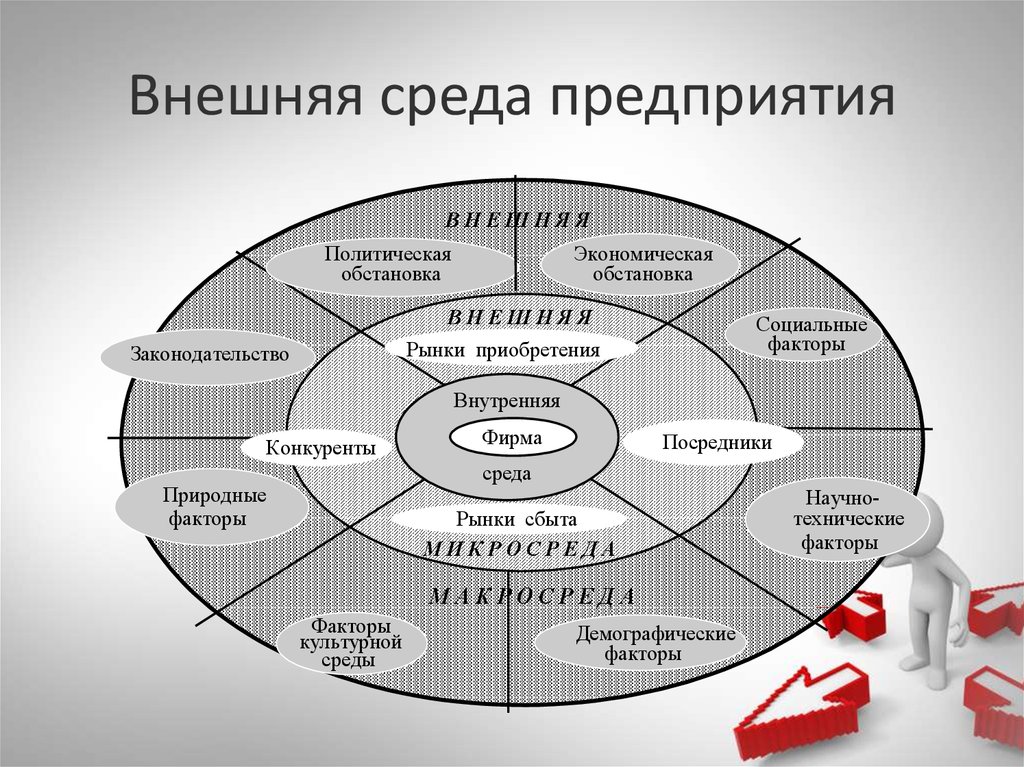
 Однако, если вы сохраните роль менеджера веб-сайта (см. шаг 3c), вы все равно сможете редактировать сайт.
Однако, если вы сохраните роль менеджера веб-сайта (см. шаг 3c), вы все равно сможете редактировать сайт.
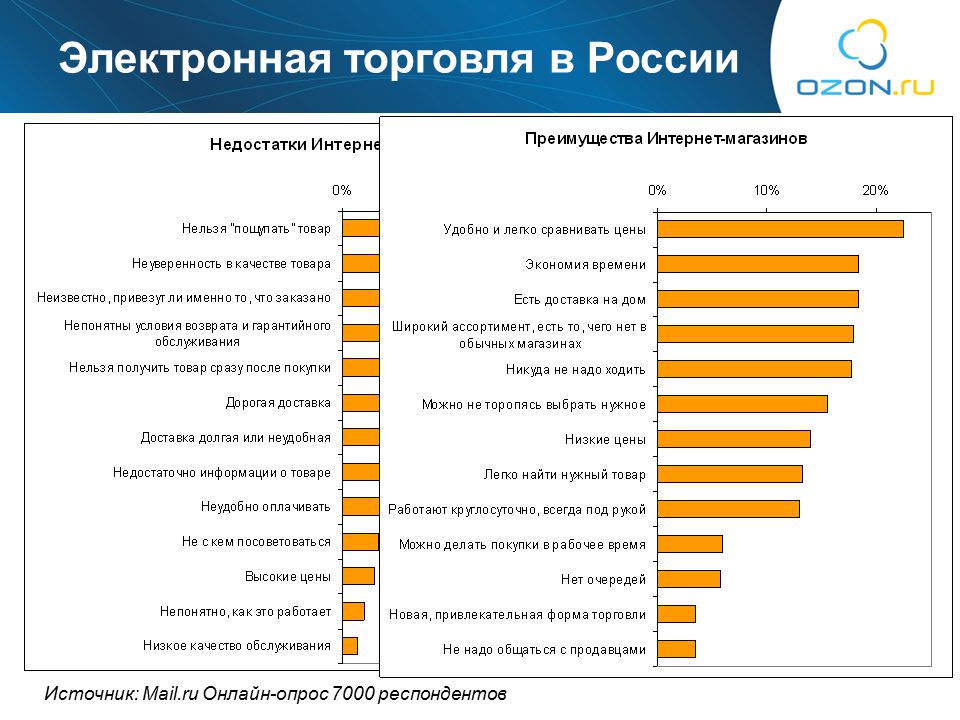 Перевод с Wix » вкладка.
Перевод с Wix » вкладка.

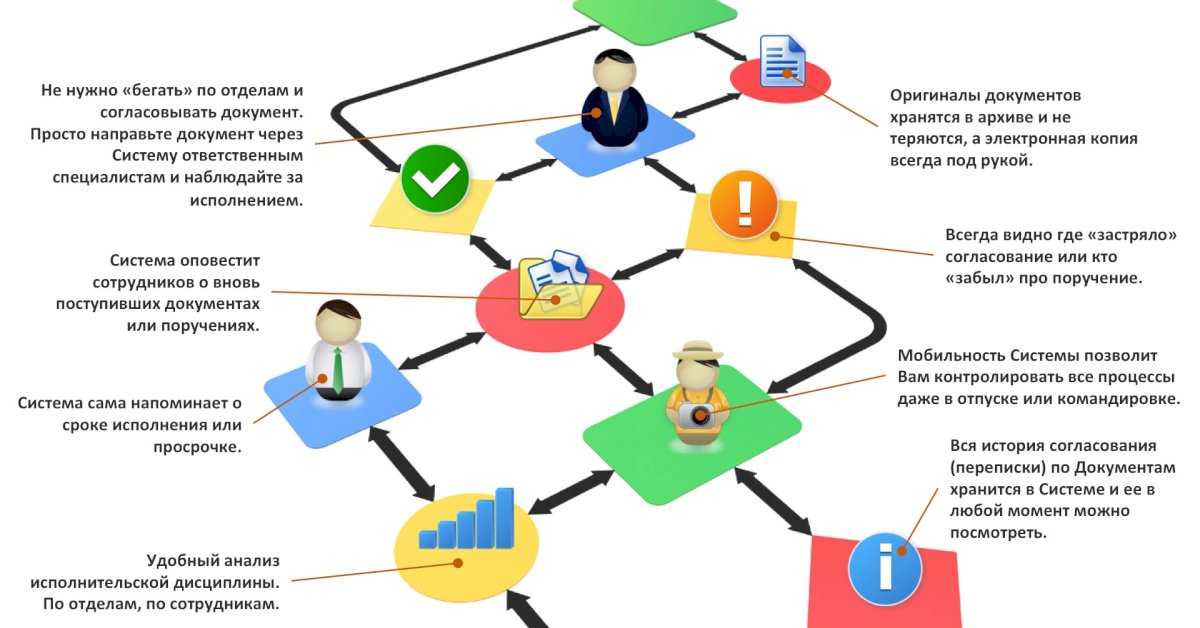 Этот шаг повлияет на некоторые другие настройки, такие как переадресация электронной почты.
Этот шаг повлияет на некоторые другие настройки, такие как переадресация электронной почты.